説明機能仕様ダウンロード画像使い方
スタートメニューの不要なショートカットを一括クリーニング
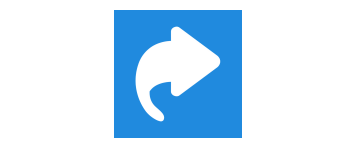
Windows のスタートメニューから不要なショートカットを一括削除するアプリケーション。無効なショートカットや不要な Web リンク、アンインストーラ、アップデータ、ドキュメントのショートカットなどを削除してスタートメニューをきれいに整理します。
Shortcut Cleaner の概要
Shortcut Cleaner は、不要なショートカットを削除し、スタートメニューを整理する Windows アプリケーションです。
Shortcut Cleaner の機能
Shortcut Cleaner の主な機能です。
| 機能 | 概要 |
|---|---|
| メイン機能 | 不要なショートカットをスタートメニューから削除する |
| 機能詳細 | ・無効なショートカットを削除する ・ヘルプドキュメントなどのドキュメントのショートカット削除する ・アンインストーラのショートカット削除する ・アップデータのショートカット削除する ・寄付のリンク削除する ・Web サイトへのリンク削除する |
スタートメニューの不要なショートカットを削除できます
Shortcut Cleaner は、宛先が無い無効なショートカットや、必要のないドキュメントのショートカットやアンインストーラのショートカットなどをスタートメニューから一括削除できるアプリケーションです。
アプリはウィザード形式で手順を踏みながら削除するショートカットの種類を選択してクリーンアップを実行できるので、誰でもかんたんに使用できます。
全てのユーザーのスタートメニューをクリーンアップできます
Shortcut Cleaner では、現在のユーザーまたはすべてのユーザーのスタートメニューのショートカットをスキャンして、不要な複数のショートカットを一度にクリーンアップできます。
無効なショートカットのほかに、Web リンクやアップデータのショートカット、空のフォルダを削除することもでき、スタートメニューをクリーニングして整理できます。
痒い所に手が届くクリーンアップツール
Shortcut Cleaner を使用すると、アプリケーションのインストールやアンインストールなどによって乱雑になったスタートメニューのショートカットをクリーンアップして綺麗にすることができます。
機能
- 無効な壊れているショートカットを削除
- 未使用のドキュメントのショートカットとリンクを削除する
- ヘルプドキュメントなどのドキュメントのショートカットを削除する
- 必要のないアンインストーラのショートカットの削除
- 空のフォルダを削除
使い方
インストール
1.インストール方法
- インストーラを実行すると、セットアップウィザードが開始します。[Next]をクリックします。
- インストール先とインストールするユーザーを確認して[Next]をクリックします。
- [Next]をクリックしてインストールを開始します。
- インストールが完了しました。[Close]をクリックしてセットアップウィザードを閉じます。
基本的な使い方
1.スタートメニューのショートカットをクリーンアップする
Shortcut Cleaner を起動するとウィザードが開始します。
- ドロップダウンからクリーンアップするユーザー「Current User:現在のユーザー」または「All User:すべてのユーザー」を選択し、[Next]をクリックします。
- 次に、削除するショートカットの種類を選択し、[Next]をクリックします。「Found Item」には、見つかったショートカットの数が表示されます。
・Broken shortcuts:無効なショートカット
・Documentation and help documents:ヘルプドキュメントなどのドキュメントのショートカット
・Uninstallers:アンインストーラのショートカット
・Updaters:アップデータ
・Donation links:寄付のリンク
・Web links:Web サイトへのリンク
・Documentation and help documents:ヘルプドキュメントなどのドキュメントのショートカット
・Uninstallers:アンインストーラのショートカット
・Updaters:アップデータ
・Donation links:寄付のリンク
・Web links:Web サイトへのリンク
次は削除する方法を選択します。
- ショートカットがないまたは 1 つあるフォルダは削除し、ショートカットを親フォルダーに配置する場合は「Flatten out folders (recommended)」を選択します。
- 空のフォルダをそのままにする場合は「Ignore folders」を選択します。
- [Next]をクリックするとクリーンアップが開始します。
- 最後に、削除されたアイテムとフォルダが表示されます。[Finish]をクリックして完了です。

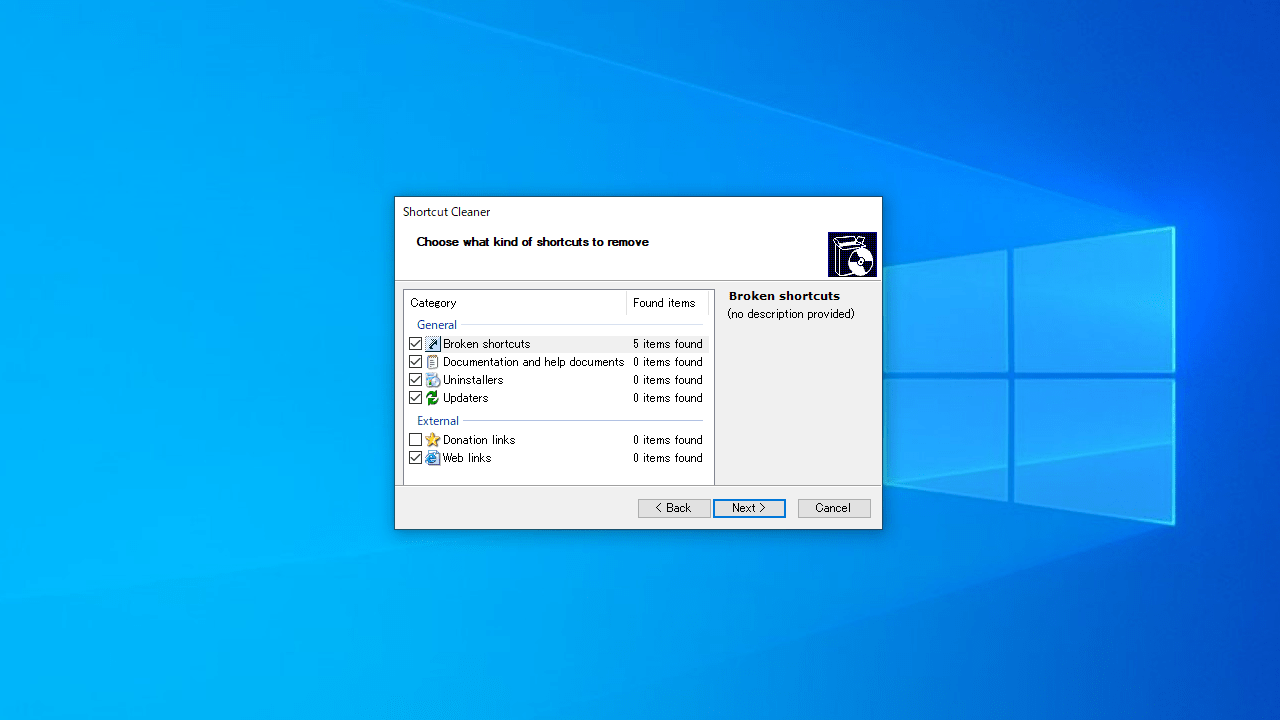
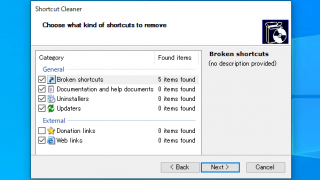
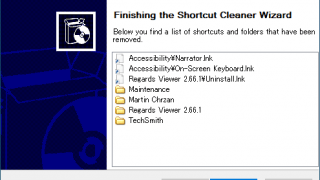
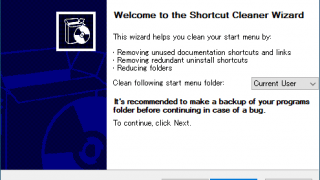
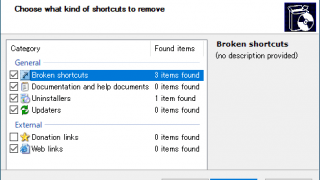
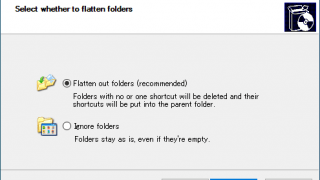

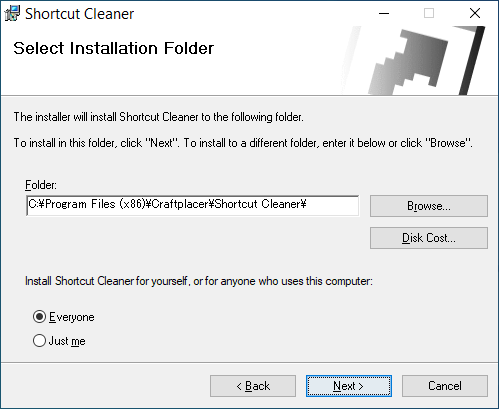

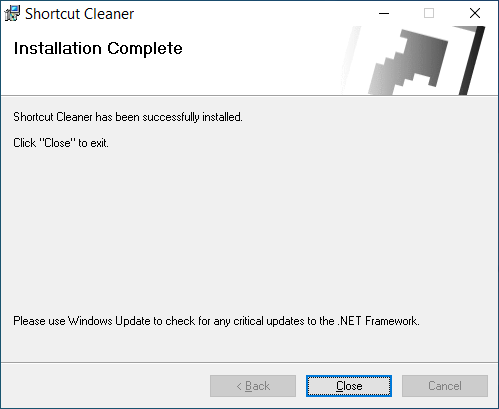

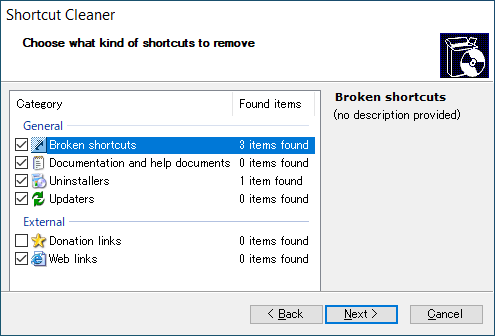
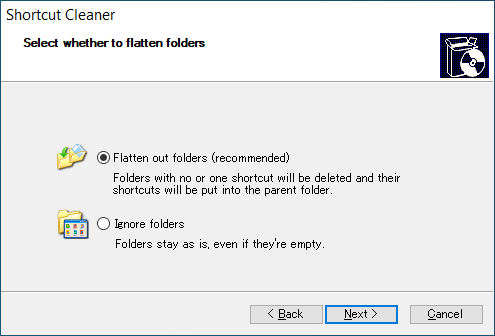
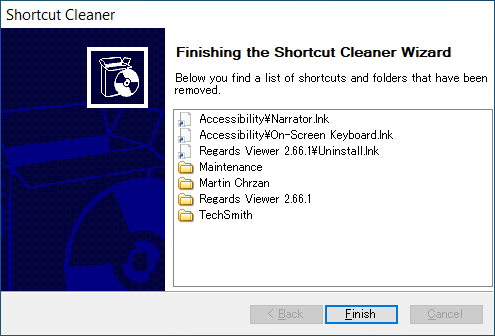
Shortcut Cleaner は、どなたでも無料で使用できます。